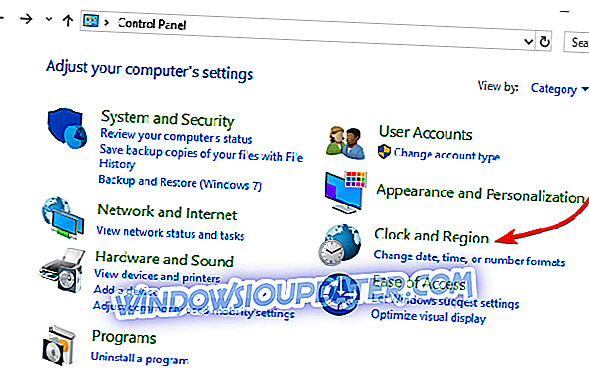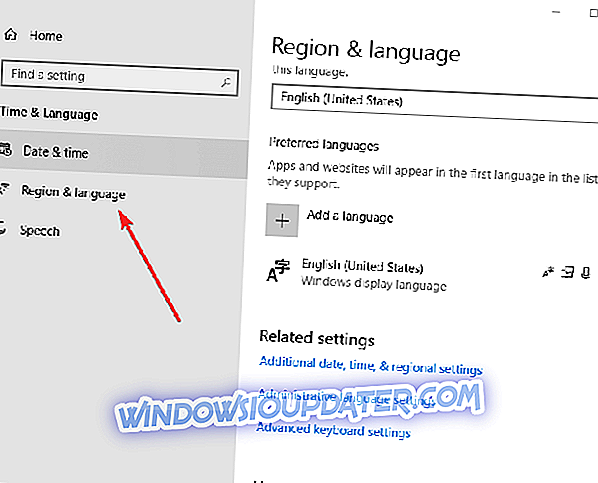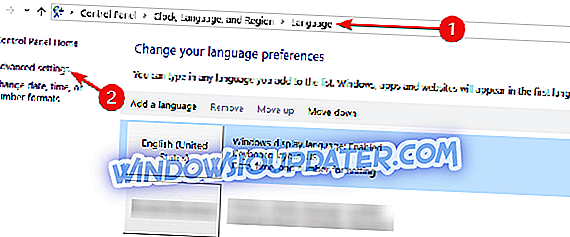Многи корисници су пријавили да Виндовс 10 сам мијења језик типковнице . Ако имате исти проблем, прочитајте овај водич да бисте сазнали зашто се то догађа и како га можете брзо поправити.
Ево примера да боље разумемо овај проблем:
Ако радите на енглеској верзији оперативног система Виндовс, али добијате корејски као радни језик, језик уноса је подразумевано подешен на корејски, али понекад ће Виндовс аутоматски променити ову поставку када се пребацујете између апликација, а тиме и другачији распоред тастатуре.
Ово утиче на све верзије Виндовса, без обзира на то, и сходно томе, све апликације које раде под Виндовсом - укључујући и Сигн Ин и МС Оффице.
Зашто се то дешава је зато што се језик уноса може програмирати да се одржава по апликацији или по прозору кроз АПИ који мења улазну локацију на други или подразумевани распоред тастатуре ако је омогућен за корисника.
Неке апликације као што је Оффице покушавају да дешифрују језик који користите приликом куцања документа, е-поште или презентације и сходно томе мења језик уноса (укључујући распоред тастатуре).
Погледајте нека решења која можете да користите када Виндовс 10 промени језик тастатуре.
ФИКС: Језик тастатуре се стално мења
- Превентион фикес
- Подесите други начин уноса
- Подесите распоред тастатуре као подразумевани
- Изаберите један улазни језик и распоред тастатуре и уклоните све остале
- Онемогућите радње на тастатури
- Користите алатку „Уређивач регистратора“ да бисте онемогућили прекидаче пречица на тастатури
- Промените поставке региона
- Промијените поставке регистра путем правила или скрипте за пријаву
1. Прелиминарни поправци
- Притисните ЦТРЛ + СХИФТ да бисте прешли на други језик
- Промените подразумевани језик на неки други који сте добили и поново покрените рачунар, а затим га вратите на језик који желите да користите и поново покрените рачунар
- Уклоните све остале језике тако да остане само онај са којим желите да се Виндовс учита - системски језик. Отворите тај језик и проверите начин уноса, а затим уклоните онај који не желите и задржите оно што желите. Подразумевани језик се неће вратити када се користе одређени програми, али можете се пребацивати између њих без проблема.
- Избегавајте да кликнете на тастер СХИФТ + АЛТ док користите рачунар, јер то ствара хоткеи и може проузроковати да Виндовс 10 пребаци језик тастатуре на сопствену грешку
- Приликом инсталације оперативног система Виндовс 10 пажљиво пратите питања језика
2. Подесите други начин уноса
- Кликните на старт и отворите контролну таблу
- Изаберите Сат, језик и регион .
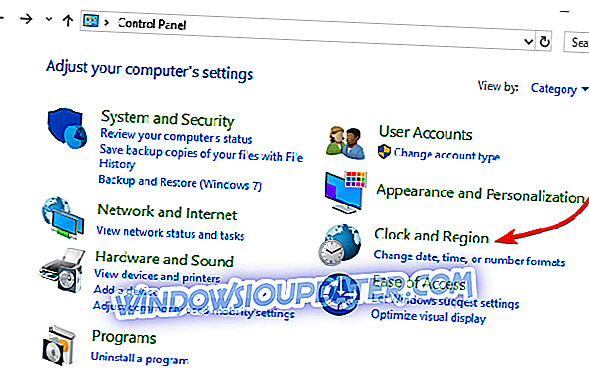
- Кликните на Адванцед сеттингс.
- У оквиру ставке „Свитцхинг инпут метходс“ ставите ознаку „ Дозволите ми да поставим другачији начин уноса за сваки прозор апликације “
- Кликните на Сачувај и покушајте поново да играте игре
3. Подесите распоред тастатуре као подразумевани
- Кликните на Старт и изаберите Сеттингс
- Кликните на Цханге ПЦ сеттингс
- Кликните на Време и језик
- Кликните на Регион анд Лангуаге
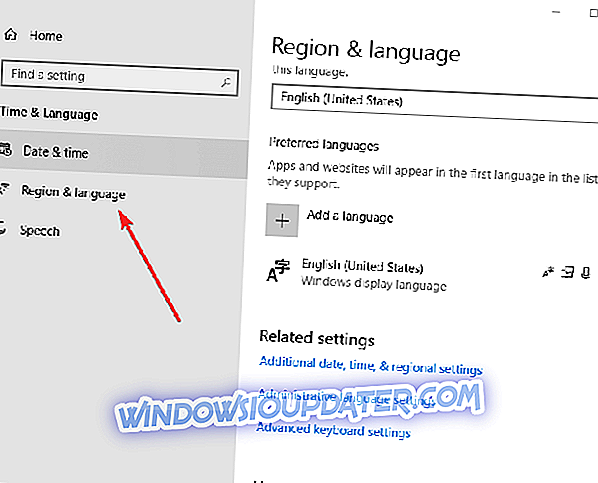
- Кликните на језик на којем желите да видите Виндовс
- Кликните на Сет ас примари . Језик који ће бити приказан након сљедеће поруке ће се појавити испод језика.
- Кликните Сет ас примари да бисте померили језик на врх. Ако то може да постане ваш језик приказа на Виндовс -у, језик за приказивање ће се појавити након следећег пријављивања под језиком.
- Одјавите се, а затим се поново пријавите
Напомена: Када промените примарни језик, изглед ваше тастатуре може да се промени. Када се поново пријављујете у Виндовс, користите десни распоред тастатуре за унос лозинке. У супротном, можда се нећете пријавити. Промените распоред тастатуре на екрану за пријављивање кликом на дугме за скраћеницу језика.
4. Изаберите један улазни језик и распоред тастатуре и уклоните све остале
- Кликните на Старт и изаберите Сеттингс
- Кликните на Време и језик
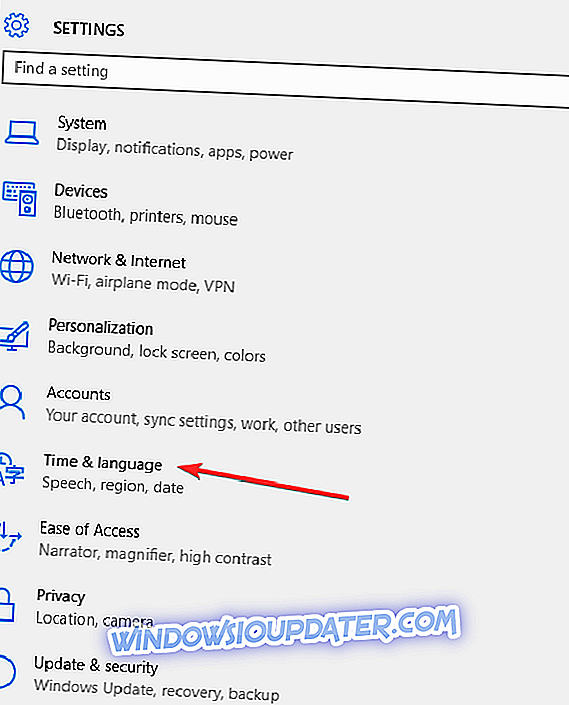
- Идите на Регион и Лангуаге
- Изаберите Напредне поставке тастатуре
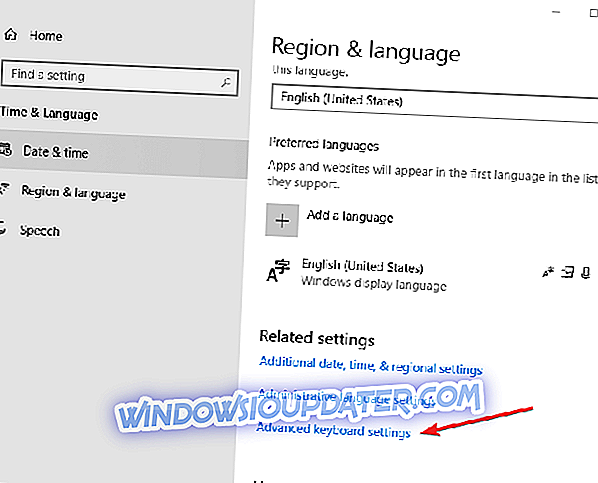
- У оквиру Оверриде за различите методе уноса, из падајућег менија изаберите језик који желите да користите
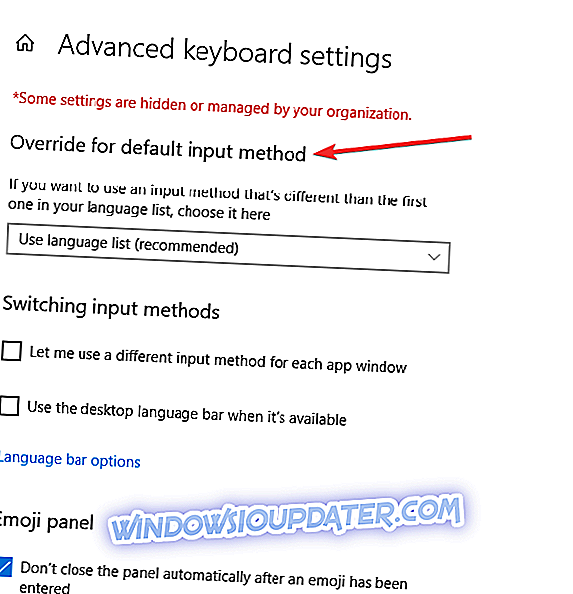
- Затвори прозор
5. Онемогућите радње на тастатури
Подразумевано, притискање ЦТРЛ + СХИФТ или АЛТ + СХИФТ ће кружити кроз распореде тастатуре које сте можда мапирали и то је могуће направити грешком. Ако наставите да притискате било коју од ових опција, можете се вратити на исправну поставку. Да бисте онемогућили ову радњу, урадите ово:
- Кликните на Старт и изаберите Цонтрол Панел
- Кликните Сат, језик и регион
- Кликните на Језик
- Кликните на Адванцед Сеттингс
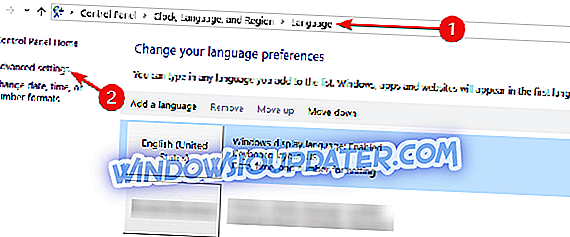
- Кликните Пребацивање метода уноса> Промена пречица за пречице језика
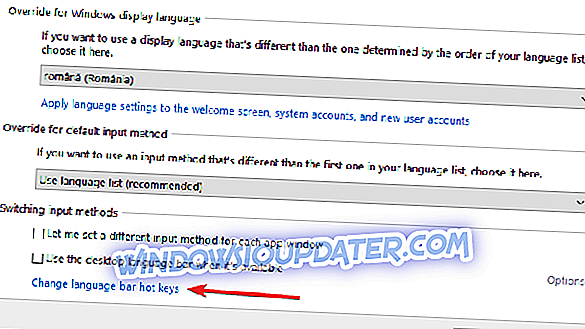
- Кликните на Цханге кеи секуенце
- Кликните на дугме Промени распоред тастатуре
- Кликните Није додељено
6. Користите алатку „Уређивач регистратора“ да бисте онемогућили прекидаче пречица распореда тастатуре
- Кликните десним кликом на старт и изаберите Рун
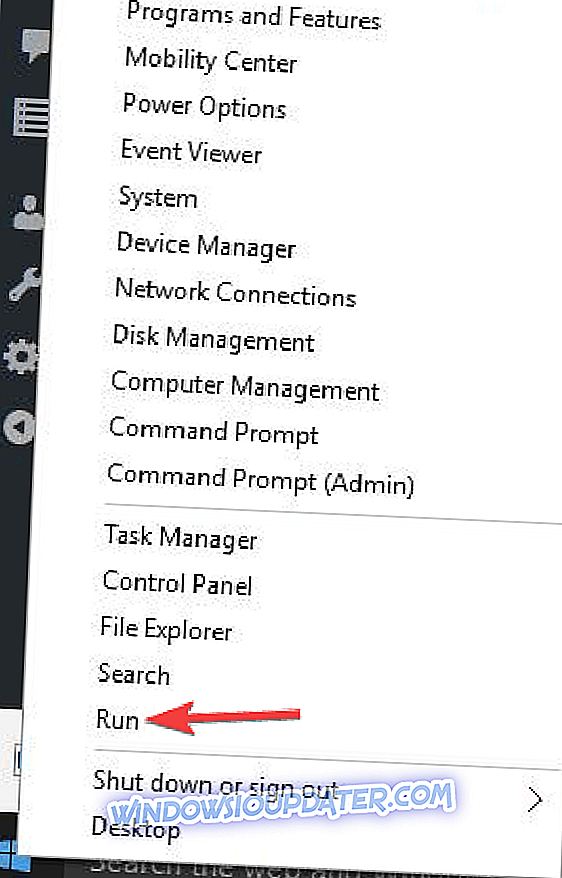
- Тип регедит
- Идите на ХКЦУКеибоард ЛаиоутТоггле ”/ в“ Лаиоут Хоткеи ”/ д 3
Можда желите да користите:
рег додај “ХКЦУКеибоард ЛаиоутТоггле” / в “Језик Хоткеи” / д 3рег додај “ХКЦУКеибоард ЛаиоутТоггле” / в “Хоткеи” / д 3
А за нове кориснике, пробајте ово (у подигнутом Цомманд промпту):
рег лоад ХКЕИ_УСЕРСтемп “% УСЕРПРОФИЛЕ% .. ДефаултНТУСЕР.ДАТ” рег додати “ХКЕИ_УСЕРСтемпКеибоард ЛаиоутТоггле” / в “Распоред Хоткеи” / д 3рег унлоад ХКЕИ_УСЕРСтемп
7. Промените поставке региона
- Идите на контролну таблу .
- Кликните на Сат, језик и регион .
- Изаберите Регион .
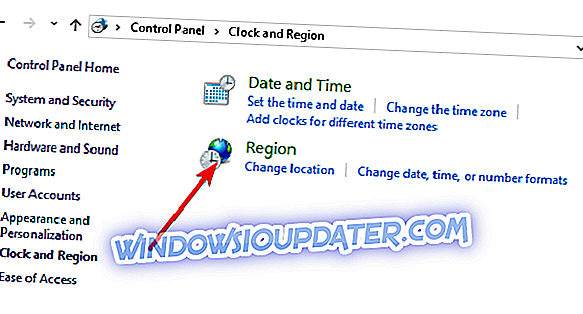
- Кликните на локацију
- У оквиру „ Почетна локација “ изаберите Јапан тако да неће додати енглески распоред тастатуре.
- Кликните Аппли, а затим ОК .
- Поново покрените рачунар.
Алтернативно, можете користити ове кораке:
- Идите у Подешавања .
- Кликните на Приватност .
- Изаберите Локација .
- Уверите се да је Лоцатион Офф
8. Промените поставке регистра помоћу правила или скрипте за пријављивање
- Кликните десним тастером миша на Старт и изаберите Рун
- Откуцајте регедит и притисните ентер
- Пронађите овај кључ да бисте онемогућили аутоматско препознавање распореда тастатуре: [ХКЕИ_ЛОЦАЛ_МАЦХИНЕСИСТЕМЦуррентЦонтролСетЦонтролКеибоард Лаиоут]
“ИгнореРемотеКеибоардЛаиоут” = дворд: 00000001
- Да бисте сакрили језичку траку, користите овај кључ: [ХКЕИ_ЦУРРЕНТ_УСЕРСпрограмМицрософтЦТФЛангБар]
“СховСтатус” = дворд: 00000003
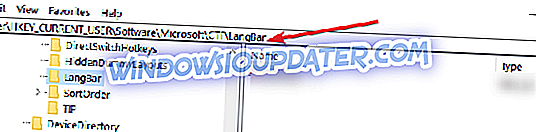
- Када завршите, изађите из уређивача регистра
Да ли сте могли да решите језик тастатуре са Виндовс 10 прекидачима на сопствену грешку користећи било које од ових решења? Јавите нам у одељку за коментаре испод.